Сиз Одноклассники социалдык тармагындагы өз баракчаңыздын бактылуу ээси болуп алдыңыз жана кайдан баштоону билбейсизби? Биринчи кезекте, каттоо эсебиңизди керектөөлөрүңүзгө жана жеке каалоолоруңузга ылайыкташтырышыңыз керек. Муну жөнөкөй жана ар кандай тажрыйбалуу колдонуучу үчүн жеткиликтүү.
Odnoklassniki ыңгайлаштырыңыз
Ошентип, сиз логинди киргиздиңиз (адатта бул жарактуу телефон номери), сиз тамгалар менен номерлердин татаал сырсөзүн иштеп чыктыңыз, андыктан аны алуу кыйынга турат. Андан кийин эмне кылуу керек? Одноклассники сайтында бир кадамдан экинчисине жылып, профиль орнотуу жараянына өтөлү. Одноклассники сайтына кантип катталуу жөнүндө кененирээк маалыматты биздин сайттан окуй аласыз, ал жердеги шилтемени бассаңыз болот.
Кененирээк маалымат: Одноклассники сайтына катталыңыз
1-кадам: Негизги сүрөттү орнотуу
Биринчиден, каалаган колдонуучу сизди ар кандай аталыштардан тааный алышы үчүн, профилиңиздин негизги сүрөтүн тез арада орнотушуңуз керек. Бул сүрөт Одноклассники сайтындагы визиттик карточкаңыз болот.
- Биз браузерде odnoklassniki.ru веб-сайтын ачабыз, колдонуучунун ысымы жана паролун тиешелүү тилкелерде, барактын сол жагында, келечектеги башкы сүрөтүбүздүн ордуна, боз силуэтти көрөбүз. Биз аны чычкандын сол баскычы менен басабыз.
- Пайда болгон терезеде, баскычты тандаңыз "Компьютерден сүрөт тандаңыз".
- Изилдөөчү ачылат, биз сиздин адам менен ийгиликтүү сүрөт табабыз, аны LMB менен басып, баскычты басыңыз "Ачуу".
- Сүрөт дисплейинин аянтын тууралаңыз жана сөлөкөттү чыкылдатып, процессти аягына чыгарыңыз "Орнотуу".
- Кереги жок! Эми досторуңуз жана тааныштарыңыз сизди Одноклассники шаарында башкы сүрөт аркылуу дароо тааныштырышат.





2-кадам: Жеке маалыматты кошуу
Экинчиден, жеке маалыматтарыңызды, кызыкчылыктарыңызды жана хоббилериңизди токтоосуз көрсөтүү керек. Өзүңүздү канчалык толук сүрөттөсөңүз, баарлашуу үчүн досторду жана жамааттарды табуу оңоюраак болот.
- Биздин аватардын астында, сапта LMB дегенди атыңызды жана фамилияңызды чыкылдатыңыз.
- Жаңылыктар түрмөгүнүн жогору жагында, деп аталат "Өзүңүз жөнүндө айтып бер", окуган жерин жана жылын, кызматын жана иштеген жерин көрсөтүңүз. Бул эски досторду табууга көп жардам берет.
- Эми нерсени табыңыз "Жеке маалыматтарды түзөтүү" жана аны чыкылдатыңыз.
- Кийинки беттеги тилкеде "Үй-бүлөлүк абал" баскычты басыңыз "Өзгөртүү".
- Ачылган менюда, эгер кааласаңыз, үй-бүлөңүздүн абалын көрсөтүңүз.
- Эгер сиз бактылуу жубай болсоңуз, анда дароо “экинчи жарымын” көрсөтсөңүз болот.
- Азыр биз жеке жашообузду билдик жана ылдый жагын тандап алдык "Жеке маалыматтарды түзөтүү".
- Терезе ачылат "Жеке маалыматтарды өзгөртүү". Туулган күнүн, жынысын, шаарын жана жашаган өлкөсүн, туулган жерин көрсөтөбүз. Баскычты басыңыз "Save".
- Сүйүктүү музыка, китептер, кинолор, оюндар жана башка хобби жөнүндө бөлүмдөрдү толтуруңуз. Бул булактан досторду жана пикирлеш адамдарды табууга жардам берет.









3-кадам: Профиль орнотуулары
Үчүнчүдөн, Одноклассники социалдык тармагын колдонуунун ыңгайлуулугу жана коопсуздугу жөнүндө өзүңүздүн идеяңыздын негизинде сөзсүз түрдө профилиңизди орнотушуңуз керек.
- Барактын жогорку оң бурчунда, аватарыңыздын жанында, үч бурчтук түрүндөгү сөлөкөттү чыкылдатыңыз.
- Ачылган менюдан, тандаңыз "Жөндөөлөрдү өзгөртүү".
- Жөндөөлөр барагында, адегенде өтмөккө өтөлү "Негизги". Бул жерде сиз жеке маалыматтарыңызды, каттоо эсебиңиз камтылган телефон номерин жана электрондук почта дарегин, интерфейстин тилин өзгөртө аласыз. Кош коргоо функциясын иштетүү мүмкүнчүлүгү бар, б.а. сиздин баракчаңызга кирген сайын телефонуңузга келген SMS-код менен тастыкталууга тийиш.
- Сол тилкеде өтмөккө өтүңүз "Айкындуулук". Бул жерде сиз акы төлөнүүчү кызматты иштете аласыз "Жабык профиль", башкача айтканда, ресурстардагы досторуңуз гана сиз жөнүндө маалыматты көрө алышат. Бөлүмүндө "Ким көрө алат" милдеттүү талааларга белгилерди коюңуз. Сиздин курагыңызды, топторуңузду, жетишкендиктериңизди жана башка маалыматтарыңызды көрө алган үч адам бар: баардык колдонуучулар, достор, сиз гана.
- Төмөндөгү баракты блокко жылдырыңыз "Ооба". Бул бөлүмдө сүрөттөрүңүзгө жана жеке белектериңизге комментарий берүүгө, сизге билдирүүлөрдү жазууга, аларды топторго чакырууга жана башкаларга уруксат берилген колдонуучулардын топторун көрсөтөбүз. Биздин каалоосу боюнча биз керектүү талааларга чекит койду.
- Төмөнкү блокко өтөбүз, ал деп аталат "Advanced". Ал жерде сиз уят сөздөрдү чыпкалоону күйгүзүп, издөө системалары үчүн баракчаңызды ачып, бөлүмдөгү ресурста болгон катышууңузду конфигурациялай аласыз. "Элдер азыр онлайнда" жана ушул сыяктуу. Биз белгилеп, кнопканы басабыз "Save". Баса, сиз жөндөөлөрдө башаламан болсоңуз, анда ар дайым баскычты тандап, демейки абалга кайтара аласыз Жөндөөлөрдү баштапкы абалга келтирүү.
- Өтмөккө өтүңүз "Эскертмелер". Эгерде сиз сайтта болуп жаткан окуялар жөнүндө эскертүүлөрдү алгыңыз келсе, анда алар электрондук почта дарегин көрсөтүшүңүз керек.
- Бөлүмгө киребиз "Photo". Азырынча конфигурациялай турган бир гана параметр бар. Автоматтык GIF ойнотууну иштетип же өчүрө аласыз. Керектүү абалды тандап, сактаңыз.
- Эми өтмөккө өтүңүз "Video". Бул бөлүктө сиз жаңылыктар лентасында таркатылган эскертмелерди күйгүзүп, видеону көрүү таржымалын өчүрүп, видеону автоматтык түрдө ойнотууну күйгүзө аласыз. Параметрлерди коюңуз жана баскычты басыңыз "Save".


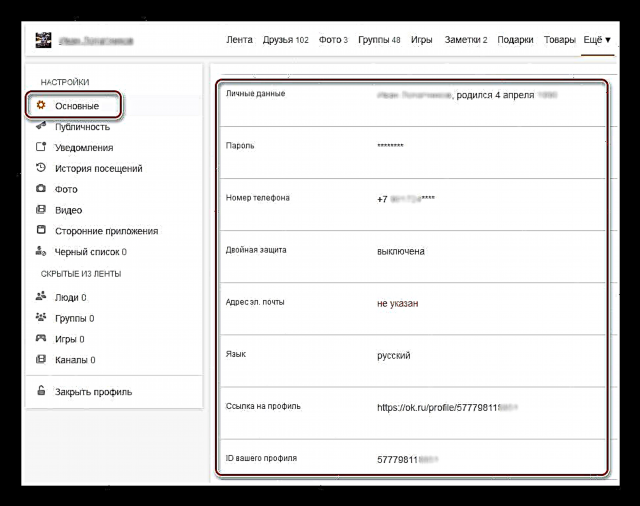






Жыйынтыктап айтканда! Одноклассники баштапкы орнотуу аяктады. Эми сиз эски досторду издеп, жаңы досторду таба аласыз, кызыгууларга негизделген жамааттарга кошула аласыз, сүрөттөрүңүздү жарыялай аласыз жана башкалар. Маектешүүдөн ырахат алыңыз!
Ошондой эле караңыз: Одноклассникидеги аты-жөнүн өзгөртүңүз











